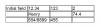Das von IBM erstellte DB2-Datenbanksystem läuft auf Windows- und Linux-Maschinen und kann Dateitypen wie CSV-Dateien (Comma Separated Value) importieren. Auf diese Weise können Sie Ihre Daten in einem separaten Programm erstellen und direkt in Ihre DB2-Tabellen hochladen, um Zeit zu sparen. DB2 bietet einige Optionen zum Hochladen von Dateien. Die Befehlszentrale bietet eine direkte Option, aber das Importieren von CSV-Dateien über SQL-Befehle ermöglicht es Ihnen, die Daten zu bearbeiten oder zu ändern, bevor Sie sie der Tabelle hinzufügen.
SQL-Befehl
Schritt 1
Öffnen Sie den SQL-Code für Ihre DB2-Datenbank und stellen Sie eine Verbindung zur Datenbank her.
Video des Tages
Schritt 2
Geben Sie "IMPORT FROM "sample_file.csv" OF DEL INSERT INTO your_table (attribute1, attribute2)" in den Code ein und ersetzen Sie "sample_file.csv" durch den Pfad und Name Ihrer CSV-Datei, "your_table" mit dem Namen der Tabelle, in die Sie die Daten importieren möchten und "attribute1" und "attribute2" mit den Namen der Säulen. Sie können beliebig viele Attribute importieren, solange Sie diese durch Kommas trennen.
Schritt 3
Führen Sie den Code aus und überprüfen Sie Ihre Tabelle, um zu sehen, ob die Daten aus der CSV-Datei korrekt importiert wurden.
Kommandozentrale
Schritt 1
Klicken Sie auf das Symbol "Start", öffnen Sie "Alle Programme", öffnen Sie den Ordner "IBM DB2" und klicken Sie auf "Command Center".
Schritt 2
Klicken Sie im oberen Symbolleistenmenü auf "Datei" oder "Kommandozentrale". Klicken Sie auf "Importieren" und dann auf "...", um nach der Datei zu suchen. Klicken Sie auf "OK", um den Vorgang abzuschließen. Sie können auch im linken Navigationsbaum mit der rechten Maustaste klicken und auf "Aus Import erstellen" klicken, um auf dieselben Optionen zuzugreifen.
Schritt 3
Aktualisieren Sie die Tabelle und überprüfen Sie die Daten auf Fehler.
Warnung
Stellen Sie vor dem Import sicher, dass die Spalten in der CSV-Datei mit den Spalten in der DB2-Tabelle übereinstimmen.